
时间:2020-10-19 15:31:06 来源:www.win10xitong.com 作者:win10
你在用电脑系统办公的时候遇到了Win10 IE浏览器打开网页时内容显示不全问题吗?今天有一位网友说他遇到了,前来咨询怎么解决。对于刚刚才接触win10系统的用户遇到了这个Win10 IE浏览器打开网页时内容显示不全的情况就不知道怎么处理,那有没有办法能处理这个Win10 IE浏览器打开网页时内容显示不全的情况呢?肯定是行的,我们大家只需要这样操作:1、按下"Win+R"组合键,在框中输入"inetcpl.cpl",点击确定打开"internet 选项";2、点击"高级"选卡,点击底部的"重置"按钮就能得到很完美的解决了小编下面给大家带来更详细的Win10 IE浏览器打开网页时内容显示不全的详尽操作手段。
1、按下"Win+R"组合键,在框中输入"inetcpl.cpl",点击确定打开"internet 选项";
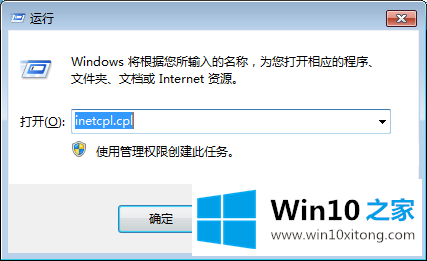
2、点击"高级"选卡,点击底部的"重置"按钮;
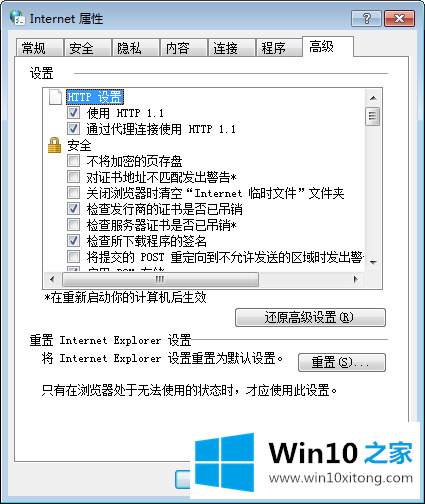
3、在"重置 Internet Explorer 设置"界面将"删除个人设置"选项勾选,然后点击"重置";
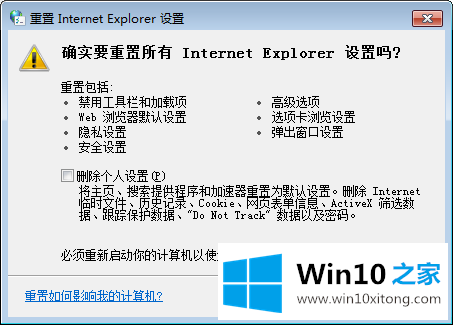
4、等待重置操作自动完成即可。
以上就是Win10 ie浏览器打开网页时内容显示不全的解决方法。
上面的内容就是和大家说的Win10 IE浏览器打开网页时内容显示不全的详尽操作手段,对这个感兴趣的网友,可以用上面的方法试一试,希望对大家有所帮助。